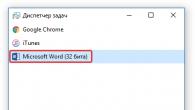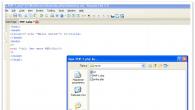Vandaag zullen we het hebben over hoe je via een computer een icloud-account voor een iPhone kunt aanmaken. Zonder Apple ID is het onmogelijk om apparatuur van het bedrijf Cupertino te gebruiken.
Waar wordt het voor gebruikt?
Uw iCloud-account is uw primaire gebruikers-ID. Het wordt gebruikt in alle diensten van het Apple-bedrijf, maar ook om merkgadgets te activeren. Een externe gebruiker kan niet zelfstandig uitloggen bij uw account, waardoor u uw apparaat kunt beveiligen.
Apple ID wordt ook gebruikt om op afstand toegang te krijgen tot een verloren apparaat. In een eerder gepubliceerd artikel hebben we besproken hoe u dit kunt doen.
Account aanmaken
Er zijn twee manieren om een nieuw profiel op uw computer te registreren. Laten we elk van hen in meer detail bekijken.
Via de website
Om een account via pc aan te maken, moet u deze stappen volgen:

Opmerking! In het sitevenster kunt u uw gegevens en betaalmethode wijzigen.
Via iTunes
De tweede methode is registratie via de iTunes-service.
Opmerking! Er wordt bijvoorbeeld gebruik gemaakt van MacOS met ingebouwde software. Als u Windows hebt, installeer dan iTunes.
- Open het programma → tabblad “Account” → “Inloggen”.

- Maak een nieuwe Apple ID aan.
- Vul de formulieren in het venster in → klik op “Doorgaan”.

- Vul het tweede formulier in met uitgebreide informatie → klik op “Doorgaan”.

- Selecteer een betaalmethode → klik op “Doorgaan”

- Accepteer de licentieovereenkomst.

- Voer de code in die in uw e-mail is ontvangen → “Bevestigen”.

- Klaar.

Apple ID is de sleutel tot bijna alles wat u op uw iPhone, iPad en Mac kunt doen. Een account is vereist om apps uit de App Store te downloaden, te chatten in iMessage, gegevens op te slaan in iCloud en nog veel meer. Hoe u een Apple ID aanmaakt op iMac, iPhone en iPad, hoe u een account registreert zonder bankkaart en welke Apple ID-regio u moet kiezen, leest u in ons materiaal.
Welke Apple ID-regio u moet kiezen
Vaak vragen gebruikers uit Oekraïne, Rusland en andere GOS-landen zich af welke Apple ID-regio ze moeten kiezen. Meestal zijn er drie opties: Oekraïens, Russisch en Amerikaans. De volgende parameters beïnvloeden de keuze:
- Beschikbaarheid van applicaties in de App Store en prijzen
Beschikbaarheid van Apple-services en prijzen
De beschikbaarheid en kosten van Apple diensten variëren afhankelijk van de regio van uw Apple ID. Zo is Apple Music beschikbaar in Oekraïne, de VS en Rusland, maar in laatstgenoemde werkt een belangrijk onderdeel van de muziekdienst – Beats 1 radio – niet. Ook het prijskaartje voor het maandabonnement is anders. In de VS is het $9,99, in Oekraïne $4,99 en in Rusland 169 roebel, wat in dollars ongeveer $3 is.
Beschikbaarheid van applicaties in de App Store en prijzen
De catalogus met applicaties in de App Store is vrijwel hetzelfde van land tot land, maar er doen zich zelden situaties voor dat sommige programma's in de Amerikaanse App Store staan, maar niet in de Russische. Deze functie zal zelden merkbaar zijn, maar moet wel vermeld worden. Applicatieselecties en tops zijn ook afhankelijk van de regio. Ze zijn doorgaans relevanter voor inwoners van een bepaald land.
Mogelijkheid om uw bankkaart te koppelen aan Apple ID
Apple ID werkt alleen met bankpassen uit uw regio. Je kunt een Oekraïense kaart niet zonder enige trucjes aan een Russische Apple ID koppelen. Ook zal het niet mogelijk zijn om een kaart uit een ander land dan de VS te koppelen aan een Amerikaanse Apple ID.
Hoe u een Apple ID aanmaakt
Een Apple ID aanmaken op Mac/Windows


Hoe maak je een Apple ID aan op Mac/Windows zonder bankkaart?


Een Apple ID aanmaken vanaf iPhone en iPad

Een Apple-account verkrijgen is de eerste taak van elke eigenaar van een iOS-apparaat. Bovendien is het beter om dit direct na aankoop te doen. Zonder ID-nummer kunt u de functionaliteit van uw iPhone of iPad niet 100% gebruiken. Als u software uit de AppStore wilt kopen of een gadget wilt reflashen, is voor al deze taken een ID-bevestiging vereist. Met dit nummer kunt u de zoekoptie activeren en als u uw apparaat kwijtraakt, kunt u het gemakkelijk terugvinden. Met dezelfde functie kunt u uw gadget blokkeren als deze wordt gestolen.
Maar het aantrekkelijkste aan het hebben van een ID is de mogelijkheid om gratis honderden applicaties uit de Apple Store te downloaden. Iedereen hier vindt software naar zijn of haar smaak. Programma's worden gepresenteerd in een grote verscheidenheid aan categorieën - voor werk, amusement, vrije tijd...
In de “cloud” heeft u de beschikking over 5 GB aan ruimte. Alle kopieën van uw apparaatgegevens worden hier opgeslagen. En als u een automatische back-up instelt, worden deze dagelijks gegenereerd.
In de regel wordt een account aangemaakt tijdens de allereerste lancering van het iOS-apparaat. Maar als u de vertegenwoordiger van de zesde regel verkiest boven het oude iPhone-model, koppel deze dan aan het huidige nummer.
Om de registratie te starten, maakt u een nieuwe e-mail aan die voor dit doel is bedoeld. Alle gegevens moeten correct worden ingevoerd, zodat u in geval van problemen, wanneer u de gadget moet blokkeren of verwijderen, alles gemakkelijk kunt onthouden.
Laten we het vervolgens hebben over de verschillende opties voor het aanmaken van een account. Deze handeling wordt zowel vanaf een pc/laptop via de bekende iTunes-applicatie als via het apparaat zelf uitgevoerd. Beide methoden vergen niet veel moeite en tijd. Lees verder voor de procedure voor elk van hen.
Hier is het mogelijk om een reguliere registratie te ondergaan, met of zonder opgave van het bankrekeningnummer. Het opgeven van betalingsgegevens is noodzakelijk voor degenen die van plan zijn veel verschillende producten in de AppStore te kopen. Als je dit niet nodig hebt, kies dan gerust voor het tweede pad.
Om een account aan te maken, zul je in ieder geval de volgende stappen moeten doorlopen:
- In een normale situatie met een kaart gaat u naar het iTunes Store-gedeelte en selecteert u de optie om een nieuwe ID aan te maken. Als u om wat voor reden dan ook categorisch het kaartnummer niet wilt opgeven, ga dan naar de AppStore en zoek daar gratis toegankelijke software. Download en installeer het op uw iPhone. Er verschijnt onmiddellijk een venster waarin u wordt gevraagd in te loggen met uw huidige account of een nieuw account aan te maken. Kies voor het laatste.
- De volgende stappen zijn hetzelfde, ongeacht uw houding ten opzichte van het gebruik van de kaart. U moet het land waar u woont selecteren. Hier wordt aanbevolen om Rusland te kiezen, zelfs als u zich in het GOS bevindt. Feit is dat voor het Russisch sprekende publiek de lijst met applicaties diverser is.
- Lees en accepteer de licentieovereenkomsten.
- Voer de gevraagde e-mailgegevens in, een complexe combinatie van wachtwoordtekens, onthoud. Dat het niet identiek kan zijn aan de login, dat wil zeggen de ID zelf.
- Houd er bij het invoeren van leeftijdsinformatie rekening mee dat er een leeftijdsgrens geldt. Het bedrijf staat dus niet toe dat personen jonger dan 13 jaar zich registreren. Software downloaden is mogelijk vanaf 18 jaar.
- Geef antwoorden op de vragen en zorg ervoor dat u ze op papier schrijft, zodat u ze indien nodig kunt herinneren.
- Er verschijnt een venster waarin u betalingsgegevens kunt invoeren of met de regel “Nee”, afhankelijk van de eerder geselecteerde methode. Schrijf alles wat je nodig hebt.
- Klik op het element "Volgende", deze stap voltooit de bewerking. Het enige dat overblijft is naar de brievenbus gaan. Er zou een bericht van Apple moeten zijn waarin u wordt gevraagd uw identiteit te bevestigen. Het bevat ook een link die u moet volgen.
iTunes gebruiken om een ID aan te maken
Net als bij de vorige methode zijn er hier 2 opties: werken met een bankkaart of zonder. Kies wat je het meeste nodig hebt. En het algoritme zal als volgt zijn:
- Ga naar het iTunes-menu en vervolgens naar de winkel. Maar dit is alleen na het opgeven van een kaartnummer. Als dit niet het geval is, selecteert u gratis software om te downloaden en gaat u daarmee naar het menu.
- Vanaf deze stap is alles normaal voor beide methoden. We komen bij het inlogveld via het huidige of nieuwe account - uw keuze. We concentreren ons op het aanmaken van een nieuw ID-nummer.
- Wij geven echte informatie over onszelf. Indien mogelijk noteren wij de antwoorden en bewaren deze op een veilige plaats.
- Wij voeren de gegevens op de bankpas in, dat wil zeggen betaalgegevens. Als u bent ingelogd met gratis software, selecteert u “Nee”.
- Zoek onderaan de knop voor het aanmaken van een ID-nummer en klik erop.
- We wachten op een bericht van het Apple-bedrijf in onze e-mail en volgen de link. Houd er rekening mee dat het niet altijd razendsnel aankomt; soms moet je 1-2 minuten wachten. In dergelijke situaties is het een goed idee om de reservedoos te controleren. Als u ten minste één teken in de hoofdtekst onjuist hebt opgegeven, komt het bericht daar aan. Controleer uw spammappen en prullenbak nogmaals. Postaanbieders identificeren ze niet altijd correct.
Voordelen van het hebben van een ID-nummer
Zoals u al heeft begrepen, is het aanmaken van een ID een eenvoudige en tijdrovende handeling. Maar het resultaat zal uitstekend zijn. Het zal worden uitgedrukt in voordelen als:
1 Toegang tot een verscheidenheid aan software en andere producten. Andere fabrikanten van mobiele apparaten kunnen niet op iets soortgelijks bogen. Bovendien worden de meeste applicaties gratis verspreid, dat wil zeggen dat ze zonder enige betaling kunnen worden gedownload. En als u besluit een betaald product te kopen, is het onwaarschijnlijk dat de kosten hoger zijn dan $ 7-10. Downloaden kan rechtstreeks vanaf een iPhone via de cloud of via een pc/laptop met iTunes. 2 Veel gratis iCloud-opslagruimte. Vanaf hier kunt u op elk gewenst moment elk bestand ophalen of een back-up maken. Erg handig is dat er een optie is om automatisch kopieën te genereren. Als u deze activeert, worden ze dagelijks bereid. 3 Mogelijkheid om de iPhone-zoekoptie te activeren. Dit beschermt het apparaat in geval van diefstal, omdat het in een nutteloos stuk metaal verandert als de rechtmatige eigenaar deze modus activeert. Met deze optie kunt u de gadget blokkeren en persoonlijke foto's wissen, zodat ze niet in handen van oplichters vallen.Het ID-nummer is dus ons ‘paspoort’ in het Apple-ecosysteem. Door het te kopen, kunnen we genieten van alle voordelen die daar beschikbaar zijn en tegelijkertijd een effectieve bescherming voor ons apparaat bieden.
Hoe Apple ID te verwijderen: de beste manier kiezen
Er zijn twee opties om dit te doen:
- Wijzig uw accountgegevens op de accountbeheerpagina.
- Schrijf naar ondersteuning via de online bron van het bedrijf.
De tweede methode is niet bijzonder moeilijk: u hoeft alleen maar het formulier op de website in te vullen. En laten we het over de tweede in meer detail hebben. Om het te implementeren hebben we een pc/laptop nodig met elk besturingssysteem (of elk iOS-apparaat) en een stabiele verbinding met het netwerk.
Het wijzigen van registratiegegevens is de gemakkelijkste manier om een ID te verwijderen. Bovendien kunt u de gegevens in willekeurige volgorde wijzigen. Dit kan bijvoorbeeld een adres of andere gegevens zijn. Het account is opgeslagen.
Op uw pc moet u iTunes starten, naar de softwarewinkel gaan en op de login-knop klikken.
We gaan naar de instellingen en voeren de nodige wijzigingen in persoonlijke gegevens in en slaan deze op.
Houd er rekening mee dat het koppelen van een ongeldige e-mail aan uw account niet zal werken, omdat u om de wijzigingen te bevestigen de link moet volgen die naar uw e-mail moet worden verzonden.
Hetzelfde proces kan worden uitgevoerd via een bron op het netwerk. Volg hiervoor het adres: http://appleid.apple.com/ru/. Voer uw login- en wachtwoordtekens in. Nadat u deze stappen heeft voltooid, wordt uw Apple ID-account verwijderd. Is het mogelijk om op een andere manier een ID op een iPhone 5 of een ander apparaat te verwijderen? Uiteraard werd dit hierboven ook vermeld. Als het gemakkelijker voor u is, kunt u rechtstreeks contact opnemen met de ondersteuning.
Over het algemeen zijn zowel het aanmaken van een Apple ID-account als het verwijderen ervan standaardbewerkingen waarvoor geen speciale kennis vereist is. Zelfs een schooljongen kan ze aan.
Elke eigenaar van een gadget met het merk ‘Apple’ weet wat een AppleID is. Misschien heb je zelfs geprobeerd het te creëren. Als het je zonder de minste moeite is gelukt, gefeliciteerd, dan ben je een van de weinigen die het is gelukt. Voor de meesten brengt dit enkele moeilijkheden met zich mee. Ons artikel zal u helpen ze te overwinnen. Lees alles goed door, volg de instructies en ook jij wordt eigenaar van een AppleID zonder je kaart te koppelen.
Hier zijn enkele tips voor degenen die twijfelen of dit artikel voor hen is:
Er staat geen “NEE”-item op de pagina met betalingsopties;
- U moet de AppleID wijzigen op een apparaat waarop iOS is geïnstalleerd en dat iemand vóór u gebruikte;
- uw e-mail heeft geen melding ontvangen over de AppleID-bevestiging;
- Om de een of andere reden moet u uw AppleID-wachtwoord wijzigen;
- Je hebt een bericht ontvangen over de noodzaak om contact op te nemen met iTunes-ondersteuning.
Als u een van deze vragen heeft, is dit echt de plek voor u. Laten we misschien vanaf het allereerste begin beginnen.
Wat is AppleID?
Op basis van de definitie is dit een normaal account, waardoor je een uitstekende mogelijkheid hebt om gebruik te maken van de diensten van Apple. Maar als je ernaar kijkt, is dit een gewone mailbox met een wachtwoord en die voer je in bij het registreren van je account. Als dit "paar" voor u werkt, kunt u eenvoudig applicaties en mediabestanden downloaden of kopen, de FindMyPhone-functie gebruiken, werken met e-mail, contactenlijst, enz., en dit alles in de beruchte iCloud. Houd er rekening mee dat u voor alle diensten van Apple uw AppleID-gegevens moet invoeren.
Wat het proces van het aanmaken van een AppleID betreft, zijn er een aantal opties die worden geselecteerd op basis van het apparaat waarmee u werkt. We zullen ons concentreren op twee hoofdmethoden:
Op Apple-gadgets (iPad of iPhone);
- .
Hoe maak ik een AppleID aan zonder creditcard?
U houdt bijvoorbeeld uw nieuwe Apple-gadget in uw handen. Wilt u een applicatie of audiobestand downloaden. Maar wat u ook wilt doen, u zult uw AppleID-wachtwoord moeten invoeren. Om eenvoudig met de gadget aan de slag te gaan zonder naar de AppStore te gaan, kunt u eerst eenvoudig op het item “Stap overslaan” klikken en daarna hiernaar terugkeren.
Een AppleID aanmaken zonder kaart op een iPad (iPhone of iPod).
Fase 1. Wees voorzichtig, dit is echt belangrijk.
Ga naar de AppStore op uw apparaat (iPad of iPhone). Zoek het item 'TopCharts'. Klik op het item "Gratis", dit staat bovenaan. Er verschijnt een lijst met gratis programma's. Selecteer degene die je leuk vindt en download deze. Dit is de eerste stap om een AppleID aan te maken zonder kaart.
Stage 2. Zoek in het venster dat verschijnt het item 'AppleID aanmaken'. Het moet geselecteerd worden.
Fase 3. Staat. Het aantal beschikbare applicaties is afhankelijk van welk land u kiest. U kunt de VS, Rusland of een andere regio kiezen, ongeacht waar u woont. Maar vergeet niet dat het aantal aanvragen voor de VS het grootst is.

Fase 4."Dienst". U moet uw toestemming bevestigen en de voorwaarden accepteren.

Fase 5. Een nieuw account aanmaken. Vul alle velden op de pagina zorgvuldig in. Let op het complexiteitsniveau van het wachtwoord. Het moet minimaal 8 tekens lang zijn en 1 hoofdletter, 1 kleine letter en 1 cijfer bevatten. Hierna volgen er een aantal vragen met betrekking tot de beveiliging, beantwoord deze ook.

Fase 6. Betalingsinformatie. We hebben dus het punt bereikt waarop de meeste mensen problemen en vragen hebben. Alleen als je hebt gevolgd wat werd beschreven in de eerste fase van de instructies, heb je de keuze uit 4 soorten kaarten, waaronder 'Nee'. Selecteer dit als u de applicatie gratis wilt downloaden.

Bij de volgende stap moet u nog uw kaartgegevens invoeren: volledige naam, woonadres. Het invoeren van de juiste gegevens is helemaal niet nodig. Het enige waar u op moet letten is de index. Het moet correct zijn, d.w.z. daadwerkelijk bestaand, hoewel niet gerelateerd aan uw regio.
Fase 7. Controleer rekening. Wanneer u op “Volgende” klikt, wordt het registratieproces voltooid. Helemaal aan het einde moet u uw e-mailadres bevestigen. Er wordt een brief naar uw inbox gestuurd; u moet op "Nu bevestigen" klikken.
U heeft dus een AppleID ontvangen en kunt zonder problemen gebruik maken van alle beschikbare diensten.
Video. Hoe maak je een Apple ID aan op een iPhone?
Hoe ontkoppel ik een kaart van een AppleID-account?
Natuurlijk komen er vaak situaties voor waarin de gebruiker “NEE” niet opmerkte en zijn kaartgegevens moest invoeren. Het is niet kritisch. Maar als een kind de gadget gebruikt, kunt u al het geld op uw kaart verliezen. Wanneer je betaalde content selecteert, wordt er automatisch geld afgeschreven van je gekoppelde betaalkaart. En dit zal niet meteen gebeuren. Het geld wordt binnen een paar dagen opgenomen. Als er niet genoeg op de kaart staan, wordt het identiteitsbewijs geblokkeerd. Wees daarom voorzichtig en onthoud dat als het apparaat wordt gebruikt door een gewetensvol, volwassen persoon die de betekenis van de woorden 'betaalde inhoud' begrijpt, alles in orde zal zijn. Anders is het beter om de kaart te ontkoppelen.
Een kaart ontkoppelen van AppleID
Stage 2. Er wordt een venster geopend waarin u uw AppleID kunt bekijken.
Fase 3. Geef in het item PaymentInformation helemaal aan het einde, bij Type, Geen op.
Wanneer de kaart wordt uitgeschakeld, is betaalde inhoud niet langer beschikbaar, maar dit heeft geen invloed op de mogelijkheid om gratis applicaties en muziek te downloaden.
Zo hebben wij samen met jou snel een AppleID aangemaakt, die handig voor je is bij het gebruik van je gadget. Wat u met de kaart moet doen, namelijk of u deze wel of niet wilt koppelen, hangt alleen van u af. Denk er goed over na en we hopen dat onze artikelen u zullen helpen.
ALGEMENE VOORWAARDEN VOOR VERKOOP EN RETOUREN (“VOORWAARDEN”)
Bedankt voor het winkelen bij Apple. Wij stellen het op prijs dat u onze populaire producten koopt. We willen ook dat u een waardevolle ervaring beleeft wanneer u onze producten verkent, evalueert en koopt, of u nu een online winkel bezoekt of met medewerkers van het Apple Contact Center spreekt. (Om dit materiaal gemakkelijker leesbaar te maken, zullen we onszelf in deze richtlijnen de “Apple Store” noemen.) De exploitant van de Apple Store is de vennootschap met beperkte aansprakelijkheid Apple Rus, opgericht in overeenstemming met de Russische wetgeving en gevestigd op het adres: 125009, Russian Federation, Moskou, Romanov Lane, 4, Building 2, hoofdstaatregistratienummer 5117746070019 ( hierna te noemen “Apple”).
Zoals bij elk bedrijf zijn aan aankopen en verkopen in de Apple Store een aantal algemene voorwaarden verbonden. Door een bestelling te plaatsen of een aankoop te doen in de Apple Store, gaat de klant akkoord met de volgende algemene voorwaarden. Om bestellingen te plaatsen bij de Apple Store moet u 18 jaar of ouder zijn.
Standaard retourbeleid
U heeft het wettelijke recht om om welke reden dan ook een bestelling te annuleren, een product te retourneren of een servicecontract te beëindigen. Als u een product wilt retourneren dat u in een Apple Store hebt gekocht of een servicecontract wilt annuleren, dient u ons op de hoogte te stellen van uw voornemen om dit te doen voordat 14 dagen zijn verstreken vanaf de datum waarop u of de door u aangewezen persoon het product(en) fysiek in bezit heeft genomen. ), of vanaf de datum waarop een overeenkomst voor de levering van diensten wordt gesloten. Als u meerdere producten heeft gekocht als onderdeel van een enkele bestelling, dient u ons op ieder gewenst moment op de hoogte te stellen van uw voornemen om het product te retourneren voordat 14 dagen zijn verstreken vanaf de datum waarop u of de door u aangewezen persoon het laatste product in de bestelling fysiek in bezit heeft genomen. . Om deze rechten uit te oefenen, hoeft u ons alleen expliciet op de hoogte te stellen van uw voornemen om een product te retourneren of een bestelling of serviceovereenkomst te annuleren.
Nadat u ons op de hoogte heeft gesteld van uw retourzending, retourneert u het product eenvoudig in de originele verpakking, aankoopbon en accessoires die bij het product zijn geleverd. Zodra u ons laat weten dat u een product retourneert of uw servicecontract opzegt, heeft u 14 dagen de tijd om de producten te retourneren of te regelen dat ze worden teruggestuurd naar de koerier. Wij zullen uw geld terugstorten op dezelfde manier als waarop de betaling heeft plaatsgevonden, binnen 14 dagen vanaf het moment dat wij het product hebben opgehaald, of, als u het aan de telecomoperator heeft overhandigd, wij het product zelf hebben ontvangen of bericht hebben ontvangen over de verzending ervan.
Houd er rekening mee dat u de volgende artikelen niet kunt retourneren, tenzij ze defect of niet-conform zijn.
- Als u voor gedownloade software uitdrukkelijke voorafgaande toestemming heeft gegeven en dit vóór het downloaden hebt bevestigd, verliest u uw recht om zich terug te trekken.
- Abonnementen op software-updates, iTunes-cadeaubonnen, Apple Store-cadeaubonnen en alle Apple Developer-producten.
- Diensten, zoals het verpakken van producten, nadat deze volledig zijn voltooid, als u vóór aanvang van de prestatie uitdrukkelijk voorafgaande toestemming heeft gegeven en heeft erkend dat u het herroepingsrecht verliest zodra de dienst volledig is voltooid. Als de diensten niet volledig zijn voltooid en u heeft verzocht om deze binnen 14 dagen na de datum van het servicecontract te starten, worden er kosten in rekening gebracht die evenredig zijn aan de kosten van de geleverde diensten voordat u ons op de hoogte bracht van uw voornemen om de serviceovereenkomst te annuleren. servicecontract.
- Software in een verzegelde doos die bij levering is geopend.
Als het product beschadigd is, hebben wij het recht om uw terugbetaling te verminderen met het bedrag van de waardevermindering van het product.
Wij zullen alle door u betaalde bedragen in verband met het product of de dienst terugbetalen, met uitzondering van de kosten voor expresverzending (tenzij u voor standaardverzending hebt gekozen).
Voor volledige informatie over het retourneren van producten die je in de Apple Store hebt gekocht, zie het gedeelte Retourneren en Terugbetalingen van de Help-pagina op .
Een iPhone kopen
Op de aankoop en het gebruik van de iPhone zijn de algemene voorwaarden van toepassing die u kunt vinden op en. Bovendien erkent de koper door de aankoop van een iPhone uitdrukkelijk dat het aanbrengen van ongeoorloofde wijzigingen aan de iPhone-productsoftware een overtreding is van de iPhone-softwarelicentieovereenkomst. Reparaties onder garantie worden niet verleend als het gebruik van het iPhone-product onmogelijk is geworden als gevolg van ongeoorloofde wijzigingen in de software.
Mobiele diensten
Sommige Apple-producten omvatten mobiele diensten waarvoor extra kosten in rekening worden gebracht en waarvoor afzonderlijke overeenkomsten tussen de klant en de mobiele serviceprovider van zijn keuze gelden. Neem contact op met uw draadloze netwerkaanbieder voor meer informatie.
Prijzen, prijsverlaging en aanpassing
Apple behoudt zich het recht voor om de prijzen van producten die in de Apple Store worden aangeboden op elk moment te wijzigen en onbedoelde prijsfouten te corrigeren. Als er sprake is van een prijsfout, brengt Apple de klant hiervan op de hoogte en wordt bepaald of de klant van plan is tegen de aangepaste prijs te kopen. Indien de klant weigert tegen de aangepaste prijs te kopen, zal Apple op verzoek van de klant de bestelling annuleren en het betaalde bedrag terugbetalen. Bezoek onze pagina Betalingen en prijzen voor meer informatie over prijzen en omzetbelasting.
Als Apple binnen 14 kalenderdagen vanaf de datum van ontvangst van de goederen door de koper de prijs verlaagt van een product dat onder het merk Apple is vervaardigd, kan de koper contact opnemen met het Apple Contact Center 8-800-333-51-73 met een verzoek om terugbetaling van het verschil tussen de betaalde en de huidige prijs of creditering van dit verschil op de rekening van de koper. De klant komt in aanmerking voor terugbetaling of tegoed als hij binnen 14 kalenderdagen na de prijswijziging contact opneemt met Apple. Houd er rekening mee dat het bovenstaande niet van toepassing is op tijdelijke prijsverlagingen tijdens speciale verkoopacties.